- Создание пользователей MySQL/MariaDB и предоставление прав доступа
- Создание пользователя и выдача прав
- 1. С помощью команды GRANT.
- 2. С помощью команды CREATE USER.
- Посмотреть существующих пользователей и их привилегии
- Смена пароля
- MySQL
- MariaDB
- Смена пароля пользователю root
- Сброс пароля для root
- Другие примеры
- 1. Особые права
- 2. Удаленное подключение
- 3. Права на резервное копирование
- 4. Права доступа к определенной таблице
- 5. Удаление пользователя
- Возможные ошибки
- Как изменить (сбросить) root пароль в MySQL
- Как поменять пароль root в MySQL
- Если пароль root ИЗВЕСТЕН
- Если пароль root НЕ ИЗВЕСТЕН
- Как сбросить пароль root MySQL или MariaDB в Windows
- Шаг 1 — Определяем версию системы управления базой данных
- Шаг 2 — Остановка сервера базы данных
- Шаг 3 — Перезапуск сервера базы данных без проверки разрешений
- Шаг 4 — Смена пароля рута
- Шаг 5 — Обычный перезапуск сервера базы данных
- Заключение
- Ошибка «—shared-memory, or —named-pipe should be configured on NT OS»
Создание пользователей MySQL/MariaDB и предоставление прав доступа
Учетные записи в СУБД MySQL/MariaDB представлены в виде связки @ . Это может вызвать путаницу, поэтому необходимо быть внимательнее, например, учетные записи root@localhost и root@192.168.0.15 — разные.
Создание пользователя и выдача прав
Рассмотрим два варианта создания учетных записей в СУБД MySQL/MariaDB.
1. С помощью команды GRANT.
Данный метод позволяет одной командой сразу и создать пользователя, и дать ему права. Но, начиная с MySQL 8, она возвращает ошибку — разработчики запретили ее использование и сначала требуется создать пользователя (с помощью CREATE USER).
> GRANT ON TO [IDENTIFIED BY ] ;
Например, эта команда предоставляет права доступа пользователю и, если его не существует, создает его:
> GRANT ALL PRIVILEGES ON *.* TO ‘dbuser’@’localhost’ IDENTIFIED BY ‘password’ WITH GRANT OPTION;
ALL PRIVILEGES: предоставляет полные права на использование данных.
*.* : права предоставляются на все базы и все таблицы.
dbuser: имя учетной записи.
localhost: доступ для учетной записи будет предоставлен только с локального компьютера.
password: пароль, который будет задан пользователю.
WITH GRANT OPTION: будут предоставлены дополнительные права на изменение структуры баз и таблиц.
2. С помощью команды CREATE USER.
Данный метод является универсальным. Он позволяет создать пользователя в системе без каких либо прав. После права назначаются командой GRANT.
Пример создания учетной записи:
> CREATE USER ‘dbuser’@’localhost’ IDENTIFIED BY ‘password’;
После можно задать права командой:
> GRANT ALL PRIVILEGES ON *.* TO ‘dbuser’@’localhost’;
Посмотреть существующих пользователей и их привилегии
> SELECT user, host FROM mysql.user;
Список привилегий (для кажого пользователя смотряться отдельно):
> SHOW GRANTS FOR ‘root’@’localhost’;
* где ‘root’@’localhost’ — учетная запись, для которой смотрим привилегии; если упустить FOR, команда выдаст результат для пользователя, под которым выполнено подключение к СУБД.
Смена пароля
MySQL
Версия 5.7.6 и более современная:
> ALTER USER ‘root’@’localhost’ IDENTIFIED BY ‘New_Password’;
Версия 5.7.5 и древнее:
> SET PASSWORD FOR ‘root’@’localhost’ = PASSWORD(‘New_Password’);
* посмотреть версию СУБД можно командой mysql -V.
MariaDB
> SET PASSWORD FOR ‘root’@’localhost’ = PASSWORD(‘New_Password’);
Смена пароля пользователю root
Первый раз пароль задается из командной строки операционной системы (для MySQL/MariaDB):
> mysqladmin -u root password
Для смены пароля root необходимо выполнить команду в оболочке mysql по инструкции, описанной выше.
Сброс пароля для root
При необходимости, мы можем сбросить пароль для суперпользователя mysql. Для этого необходимо запустить сервер баз данных в безопасном режиме и ввести команду на смену пароля.
Для начала необходимо остановить сервис:
systemctl stop mysql
systemctl stop mariadb
Создаем каталог /var/run/mysqld и зададим для него нужные права:
mkdir -p /var/run/mysqld
chown mysql:mysql /var/run/mysqld
* в некоторых системах данного каталога может не быть, однако, для безопасного режима mysql он необходим.
Запускаем в безопасном режиме СУБД:
Запускаем оболочку sql — система не потребует пароль:
Меняем пароль запросов sql в базе mysql:
> UPDATE user SET authentication_string=PASSWORD(«new_password») WHERE User=’root’;
Уничтожаем процесс, который запустили ранее:
После, запускаем mysql в нормальном режиме:
systemctl start mysql
systemctl start mariadb
Другие примеры
Рассмотрим часто встречаемые операции по работе с пользователями сервера баз данных.
1. Особые права
Предоставление особых прав пользователю:
> GRANT SELECT, UPDATE ON base1.* TO ‘dbuser’@’localhost’ IDENTIFIED BY ‘password’;
* права на выборку и обновление данных во всех таблицах базы base1 для пользователя dbuser
** список всех возможных прав: all privileges, alter, create, create temporary tables, delete, drop, execute, file, index, insert, lock tables, process, references, reload, replication client, replication slave, select, show databases, shutdown, super, update, usage
2. Удаленное подключение
Разрешение на удаленное подключение и использование базы MySQL:
> GRANT ALL PRIVILEGES ON *.* TO ‘dbuser’@’192.168.0.55’ IDENTIFIED BY ‘password’;
* предоставит права пользователю dbuser, который будет подключаться с компьютера с IP-адресом 192.168.0.55.
3. Права на резервное копирование
Создание учетной записи MySQL с правами создания резервных копий:
> GRANT SELECT, SHOW VIEW, RELOAD, REPLICATION CLIENT, EVENT, TRIGGER, LOCK TABLES ON *.* TO ‘backup’@’localhost’ IDENTIFIED BY ‘backup’;
4. Права доступа к определенной таблице
По сути, это такое же предоставление прав, но с указанием конкретной таблицы после базы:
> GRANT ALL PRIVILEGES ON base1.table1 TO ‘dbuser’@’localhost’ IDENTIFIED BY ‘password’;
* в данном примере предоставлены все права на таблицу table1 в базе base1.
5. Удаление пользователя
Нам может также понадобиться удалить ранее созданного пользователя. Это делается в два этапа:
> REVOKE ALL PRIVILEGES, GRANT OPTION FROM ‘dbuser’@’localhost’;
> DROP USER ‘dbuser’@’localhost’;
* в данном примере мы первой командой отняли все права у пользователя dbuser (localhost) и второй — удалили его.
Возможные ошибки
1. ERROR 1819 (HY000): Your password does not satisfy the current policy requirements
Причина: в новых версиях по умолчанию активированы политики на проверку сложности пароля. Их список можно посмотреть командой:
> SHOW VARIABLES LIKE ‘validate_password%’;
Вывод команды будет, примерно, следующим:
+—————————————+———+
| Variable_name | Value |
+—————————————+———+
| validate_password_check_user_name | OFF |
| validate_password_dictionary_file | |
| validate_password_length | 8 |
| validate_password_mixed_case_count | 1 |
| validate_password_number_count | 1 |
| validate_password_policy | MEDIUM |
| validate_password_special_char_count | 1 |
+—————————————+———+
- validate_password_check_user_name — пароль не должен совпадать с именем пользователя.
- validate_password_dictionary_file — использовать специальный файл со словарем запрещенных паролей.
- validate_password_length — минимальная длина пароля.
- validate_password_mixed_case_count — сколько, как минимум, должно быть символов в малой и большой раскладках.
- validate_password_number_count — какое минимальное количество цифр использовать в пароле.
- validate_password_policy — позволяет задать определенный набор правил. Доступны значения LOW (или 0), MEDIUM (1), STRONG (2).
- validate_password_special_char_count — минимальное количество специальных символов (например, # или !).
- Привести пароль в соответствие требованиям политик.
- Отключить политику, которая не позволяет использовать желаемый пароль. Например, чтобы отключить требование использовать цифры вводим:
> SET GLOBAL validate_password_number_count = 0;
2. ERROR 1728 (HY000): Cannot load from mysql.tables_priv. The table is probably corrupted
Причина: система считает, что таблица tables_priv в базе mysql неисправна.
Решение: чаще всего, ошибка возникает при переносе баз с одного сервера в другой. Если версии СУБД разные, таблица tables_priv может работать со сбоями. Для исправления необходимо выполнить команду mysql_upgrade — она проверяет все таблицы на совместимость с текущей версией MySQL/MariaDB и вносит исправления. Применение команды:
Как изменить (сбросить) root пароль в MySQL
Довольно часто происходит такая ситуация, что пароль для учетной записи root в MySQL необходимо восстановить, поменять или сбросить. Хорошо, если он известен, но бывают случаи, когда пароль был утерян или неизвестен с самого начала. В данной статье пойдет речь о том, как этот пароль восстановить, имея доступ к серверу, на котором запущен mysql-server для обоих случаев, когда пароль о учетной записи root ИЗВЕСТЕН и НЕ ИЗВЕСТЕН.
Как поменять пароль root в MySQL
Если пароль root ИЗВЕСТЕН
Возьмем самую простую ситуацию, когда пароль от учетной записи root вам известен и все что нужно сделать, это просто его поменять. Чтобы задать новый пароль для учетной записи root, необходимо проделать следующие действия:
1) Подключаемся в консоль MySQL сервера с правами root (не забываем ввести пароль, после появления соответствующего запроса):
2) Меняем пароль для пользователя root:
Для MySQL версий 5.7.6 и новее (5.7.7, 5.7.8. )
Для MySQL версий 5.7.5 и старее (5.7.4, 5.7.3. )
NEW_PASSWORD — это пароль, который вам необходимо поменять на свой собственный.
В результате выполнения данной команды, мы должны получить вот такой вывод в консоли:
В том случае, если указанные выше команды по какой то причине не сработали, вы можете воспользоваться следующим запросом:
В результате выполнения данной команды, мы должны получить вот такой вывод в консоли:
3) Перезагружаем привилегии, чтобы изменения вступили в силу:
4) Для выхода из консоли MySQL сервера выполняем команду выхода:
После этого, пароль должен поменяться.
Если пароль root НЕ ИЗВЕСТЕН
Если вы не знаете текущий пароль root (потеряли, забыли) в MySQL, то придется пойти чуть более сложным путем, чем описанные действия выше:
1) Останавливаем mysqld:
2) Проверяем, что нет запущенных процессов mysqld:
Если все нормально, то вывод команды должен состоять лишь из одной строки, примерно такого содержания:
3) Создаем каталог /var/run/mysqld для запуска mysqld в safe режиме из консоли
4) Делаем владельцем данного каталога пользователя mysql (чтобы не было проблем с правами)
5) Запускаем MySQL в ручном режиме из консоли, пропуская проверку прав (опция —skip-grant-tables). А также отключаем доступ к серверу через TCP/IP (с помощью опци и —skip-networking), чтобы злоумышленник не мог воспользоваться тем, что мы отключили проверку прав пользователей. При использовании данной опции, доступ к серверу становится возможным только через localhost.
В случае успешного запуска, вывод в консоли должен быть примерно таким:
6) Подключаемся из консоли к серверу mysqld и выбираем базу данных mysql:
7) Используем плагин mysql_native_password, иначе в некоторых случаях будем получать ошибку «ERROR 1524 (HY000): Plugin ‘auth_socket’ is not loaded«, а нам это не нужно:
Вывод в результате выполнения данной команды должен быть примерно таким:
8) Перезагружаем привилегии:
9) Меняем пароль для нужного пользователя, в нашем случае это root:
Для MySQL версий 5.7.6 и новее (5.7.7, 5.7.8. )
Для MySQL версий 5.7.5 и старее (5.7.4, 5.7.3. )
NEW_PASSWORD — это пароль, который вам необходимо поменять на свой собственный.
В результате выполнения данной команды, мы должны получить вот такой вывод в консоли:
В том случае, если указанные выше команды по какой то причине не сработали, вы можете воспользоваться следующим запросом:
В результате выполнения данной команды, мы должны получить вот такой вывод в консоли:
9) После чего, вводим команду exit для отключения:
10) Выключаем запущенный в ручном режиме Mysqld сервер:
Если все пройдет успешно, то вывод должен быть примерно таким:
Если же команда не сработала и вы получаете вот такую (или любую другую) ошибку:
То можно принудительно завершить процесс с помощью следующей команды:
11) Проверяем, что нет запущенных процессов mysqld:
Если все нормально, то вывод команды должен состоять лишь из одной строки, примерно такого содержания:
12) Запускаем Mysql-server в нормальном режиме:
И пытаемся подключиться к нашему серверу с новым паролем, который мы установили.
Как сбросить пароль root MySQL или MariaDB в Windows
Если у вас Linux, то смотрите статью «Как сбросить пароль root для MySQL или MariaDB».
Пароль пользователя root спрашивается во время установки СУБД. Если установка делалась вручную, то есть без инстолятора, как это описано, например, в этой статье, то пароль может быть не установлен вовсе.
Если вы используете какие-то готовые сборки, которые включают в себя MySQL/MariaDB, то обратитесь за паролем на официальные сайты этих сборок. Также попробуйте такие учётные данные:
- Пользователь: root
- Пароль: root
Если вы действительно забыли пароль MySQL/MariaDB и вам нужно сбросить пароль root в MySQL на Windows, то данная статья расскажет, как это сделать.
Шаг 1 — Определяем версию системы управления базой данных
Найдите, в какой папке у вас расположен файл mysqld.exe. При установке по данной инструкции, этот файл расположен в папке C:\Server\bin\mysql-8.0\bin\.
Откройте командную строку. Нам понадобятся права администратора, поэтому делаем следующее: нажмите Win+x и там выберите Windows PowerShell (администратор):
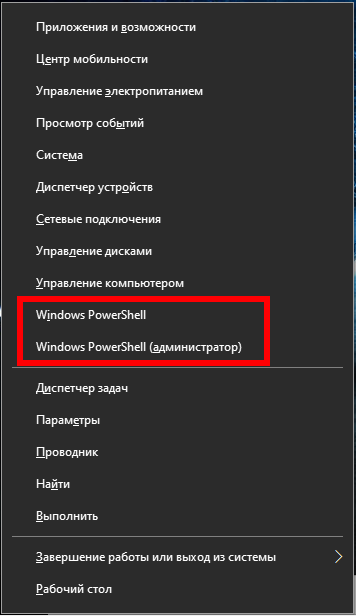
Теперь перейдите в командной строке в директорию с файлом mysqld.exe, для этого используйте команду вида:
Например, у меня это папка C:\Server\bin\mysql-8.0\bin\, тогда команда такая:
Нужно определить версию MySQL/MariaDB, для этого выполните команду:
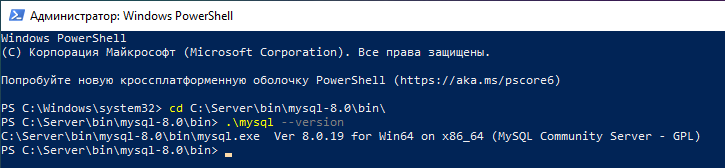
Шаг 2 — Остановка сервера базы данных
Для изменения пароля root вы должны заранее отключить сервер базы данных. Для MySQL и MariaDB вы можете сделать это командой:
После того, как сервер остановлен, вы вручную получите к нему доступ для сброса пароля рута.
Шаг 3 — Перезапуск сервера базы данных без проверки разрешений
Если вы запускаете MySQL и MariaDB без загрузки информации о привилегиях пользователя, она позволит вам без ввода пароля получить доступ к командной строке базы данных с привилегиями рута. Это позволит вам получить доступ к базе данных без знания парольной фразы. Чтобы это сделать, вам нужно не дать базе данных загрузить таблицы привилегий, которые содержат информацию о привилегиях пользователя. Поскольку это несёт риск безопасности, вы также должны избежать сетевой активности, чтобы не допустить подключения других клиентов.
Запустите базу данных без загрузки таблиц привилегий и без доступа к сети:
Программа НЕ должна завершить работу, то есть теперь в это окно командной строки ничего нельзя ввести.
Шаг 4 — Смена пароля рута
Теперь вы можете подключиться к базе данных как пользователь рут, у которого не спросят пароль.
Открываем новое окно командной строки, можно без прав администратора.
Опять переходим в нужную папку
И подключаемся к серверу MySQL/MariaDB
Вы сразу же увидите приглашение оболочки базы данных. Приглашение командной строки MySQL:
Теперь, когда у вас имеется рут доступ, вы можете изменить пароль рута.
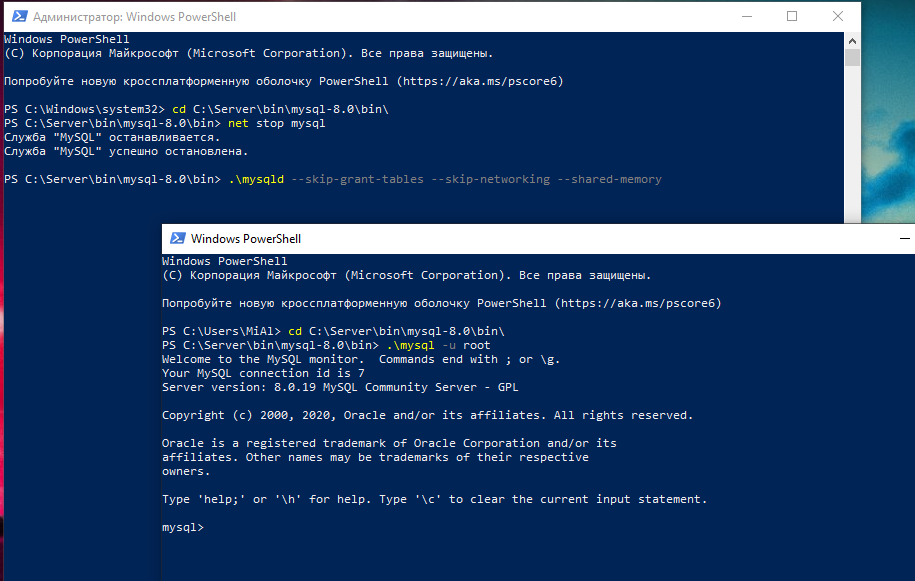
Простым способом смены пароля рута для современных версий MySQL является использование запроса ALTER USER. Тем не менее эта команда не будет работать прямо сейчас, поскольку таблицы привилегий не загружены. Давайте скажем серверу баз данных перегрузить таблицы привилегий введя команду:
Теперь действительно мы можем поменять пароль рута.
Для MySQL 5.7.6 и новее, а также для MariaDB 10.1.20 и новее используйте следующую команду:
Для MySQL 5.7.5 и старее, а также для MariaDB 10.1.20 и старее используйте:
Не забудьте поменять новый_пароль на выбранный вами новый пароль.
Примечание: если команда ALTER USER не работает, то это обычно является признаком более серьёзной проблемы. Тем не менее вместо этой вы можете попробовать UPDATE … SET для сброса root пароля:
После этого не забудьте перегрузить таблицы привилегий:
В любом случае вы должны видеть подтверждение, что команда успешно выполнена. Вывод:
Выходим из сессии:
Пароль изменён, вы можете остановить запущенный вручную экземпляр сервера базы данных и перезапустить его как это было раньше.
Шаг 5 — Обычный перезапуск сервера базы данных
Для начала, остановите экземпляр сервера базы данных, который вы запустили вручную на Шаге 3. Для этого перейдите в окно с запущенной mysqld и нажмите Ctrl+c.
Затем перезапустите сервис обычным образом:
Теперь вы можете подтвердить, что новый пароль работает, запустите:
Эта команда должна вызвать приглашение в который нужно ввести новый пароль. Введите его, вы должны получить доступ к интерфейсу командной строки базы данных, как это обычно и происходит.
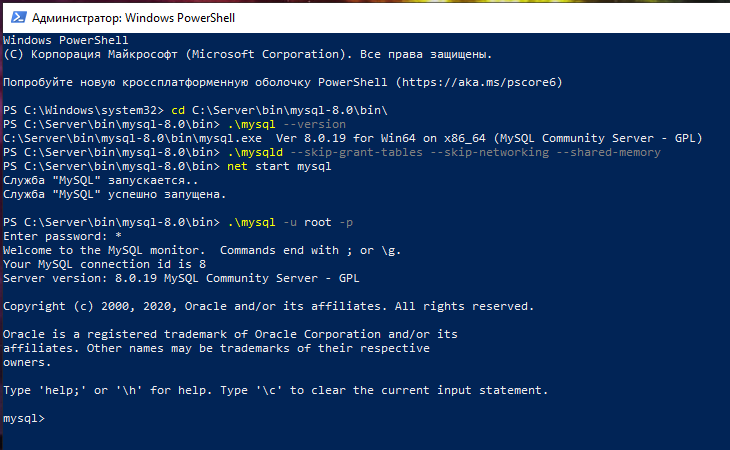
Заключение
Теперь вы восстановили административный доступ к серверу MySQL или MariaDB. Убедитесь, что новый пароль рута, который вы выбрали, безопасный и храните его в надёжном месте.
Ошибка «—shared-memory, or —named-pipe should be configured on NT OS»
Если при запуске mysqld вы столкнулись со следующей ошибкой:
то вам необходимо к команде запуска mysqld добавить флаг —shared-memory.




